
Skype - Vstup na vašu stránku pre registrovaných používateľov rôznymi spôsobmi: Inštrukcia
Článok popisuje rôzne spôsoby vstupu do Skype.
Navigácia
- Stiahnite si Skype a zaregistrujte sa v ňom
- Vstup do programu Skype obvyklým spôsobom
- Vstup do Skype pomocou prihlásenia a hesla od spoločnosti Microsoft
- Vstup do Skype pomocou prihlásenia a hesla z Facebooku
- Vstup do Skype pod iným prihlásením a heslom
- Vstup do Skype pod dvoma prihláseniami a heslami
- VIDEO: Nemôžem vstúpiť do Skype, čo robiť!?
Ak má osoba počítač, smartfón, tablet, laptop a ďalšie podobné zariadenia, vo väčšine prípadov sa na nich nainštaluje Skype. Ale ak ste nováčik a stále viete o Skype iba z prvej ruky.
Podrobne sa porozprávame o tom, ako vstúpiť do Skype, používať ich používateľské meno s heslami z rôznych účtov a nakonfigurovať ho. Inštrukcia bude demontovaná v snímkach obrazovky.
Stiahnite si Skype a zaregistrujte sa v ňom
Ak ešte nemáte Skype, môžete:
- Stiahnite si Skype z oficiálnej stránky spojenie. Tu sú verzie programu pre všetky zariadenia: počítač, tablet, telefón atď.
- Týmto sa môžete zaregistrovať na Skype spojenie. Stačí vyplniť potrebné polia a kliknite na “ Ďalej».
- Choďte na svoje “ Osobná oblasť»Pre už registrovaných používateľov môžete na to spojenie. Prejdite na svoju stránku na oficiálnej webovej stránke Skype.
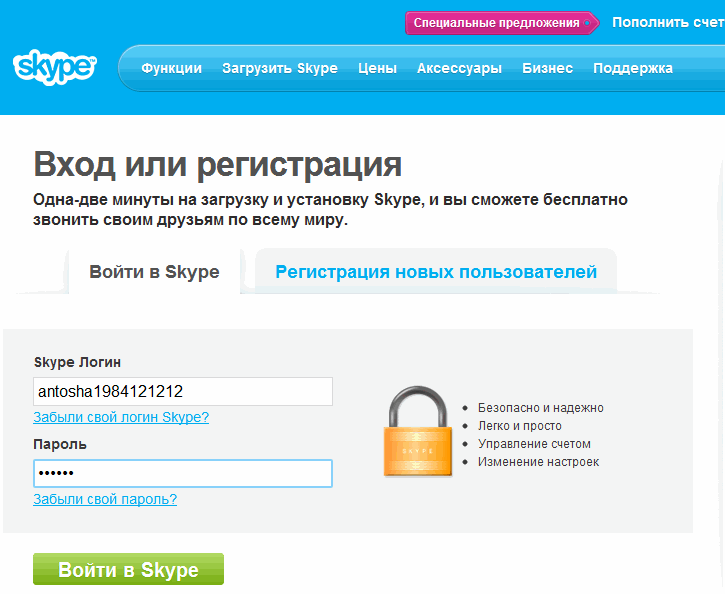
Vstup Skype na vašu stránku pre registrovaných používateľov
Vstup do programu Skype obvyklým spôsobom
Takže, ak ste si už stiahli a nainštalovali Skype, zaregistrované v ňom, potom postupujte podľa týchto pokynov pre vstup do Skype a jeho konfigurácia:
- Spustiť skype
- Ďalej budeme vyzvaní, aby sme zadali prihlásenie a heslo pre Skype, ktoré sme zadali počas registrácie. Predstavujeme a klikneme na “ Vstup».
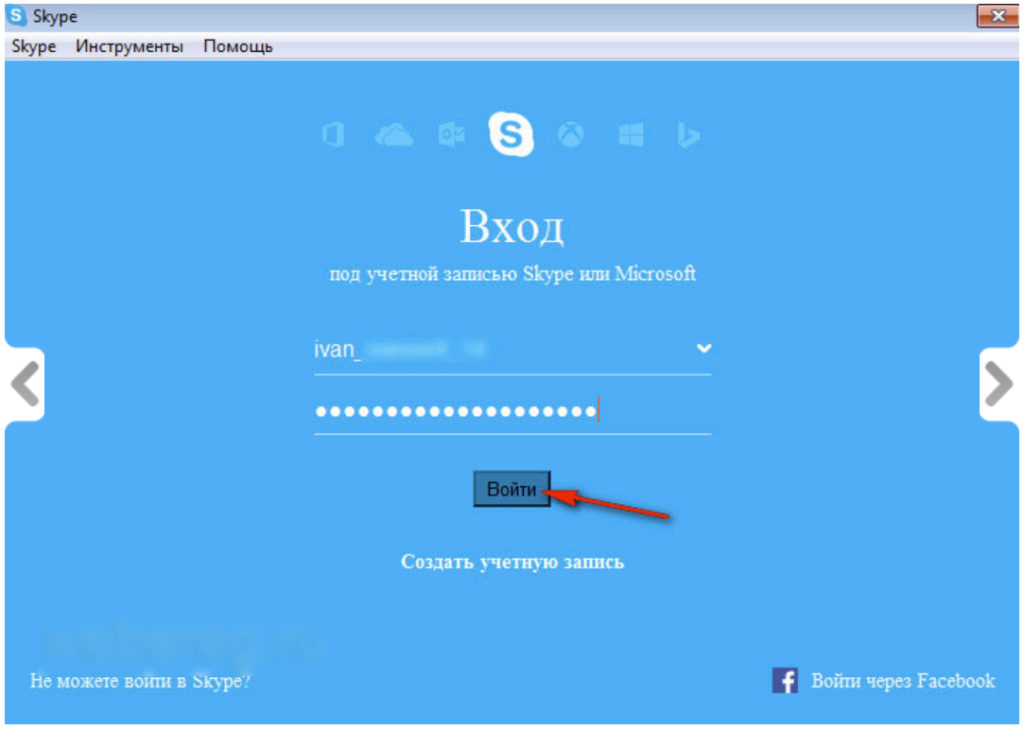
Skype Ako sťahovať a zaregistrovať sa prostredníctvom vstupu prihlásenia a hesla Skype na vašu stránku pre registrovaných používateľov
- Potom pre predbežné ladenie Skype kliknite na “ ďalej„(V opačnom prípade jednoducho pôjdeme do Skype a obíde nastavenia).
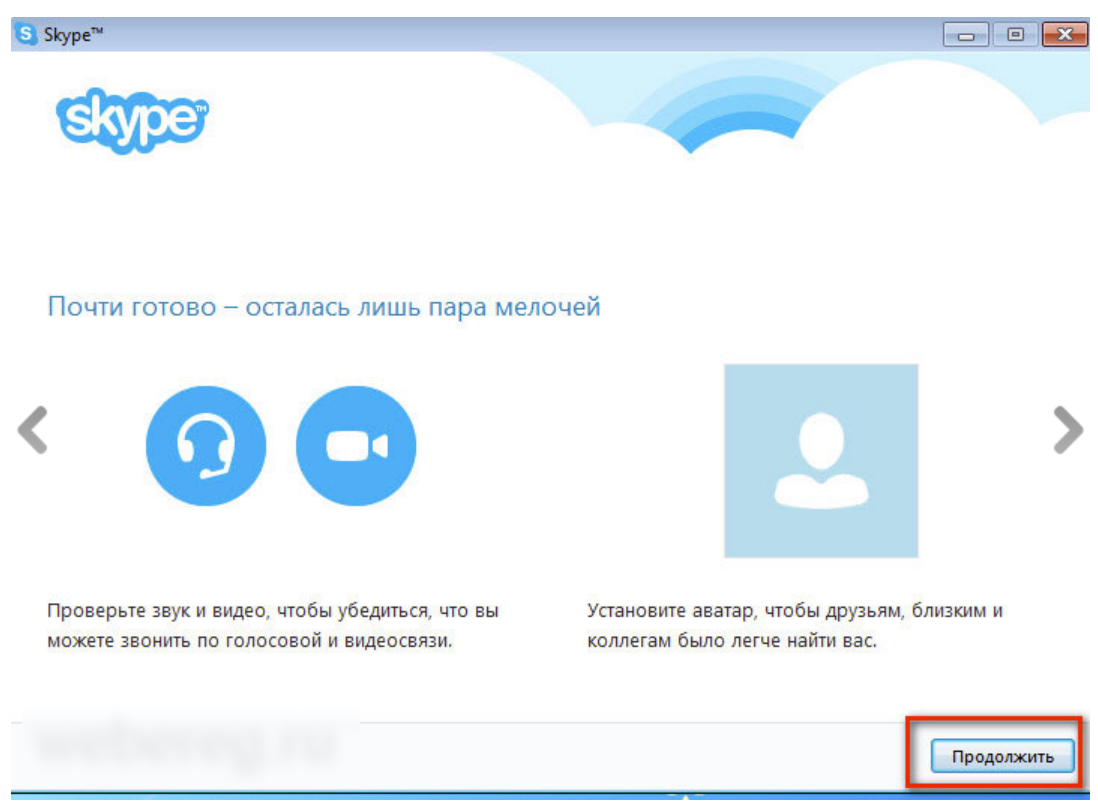
Skype Ako sťahovať a zaregistrovať sa prostredníctvom vstupu prihlásenia a hesla Skype na vašu stránku pre registrovaných používateľov
- V ďalšom kroku uvidíme okno nastavení priamo. Tu bude možné nakonfigurovať objem mikrofónu (podľa ktorého budete hovoriť v budúcnosti), skontrolujte zvuk (pípnutia, ktoré budete počuť pri volaní na Skype), skontrolujte operáciu fotoaparátu, vyberte Samotné zariadenia (ktoré sa budú podieľať na prevádzke Skype: reproduktory, reproduktory. Slúchadlá, mikrofóny, fotoaparáty).
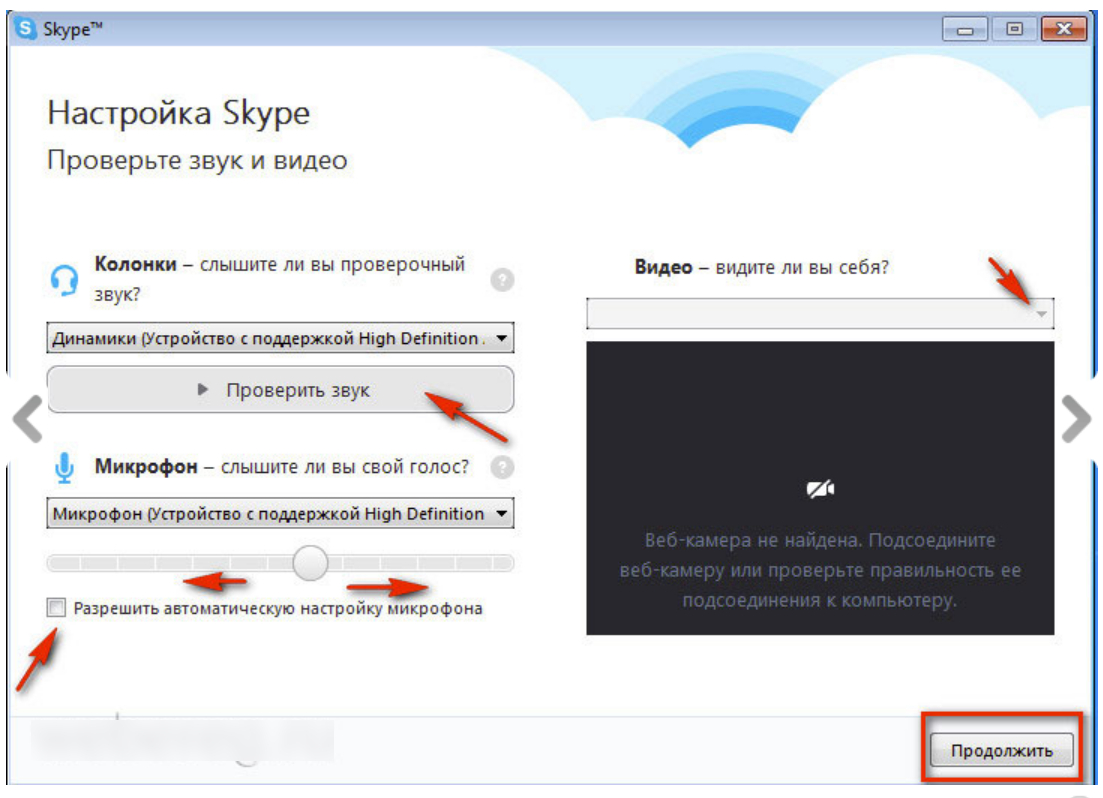
Skype Ako sťahovať a zaregistrovať sa prostredníctvom vstupu prihlásenia a hesla Skype na vašu stránku pre registrovaných používateľov
- Ďalej vám bude ponúknutý vytvoriť si vlastný avatar. Ak nechcete vložiť avatar, môžete zatvoriť toto okno a vstúpiť do Skype. V opačnom prípade kliknite na “ ďalej».
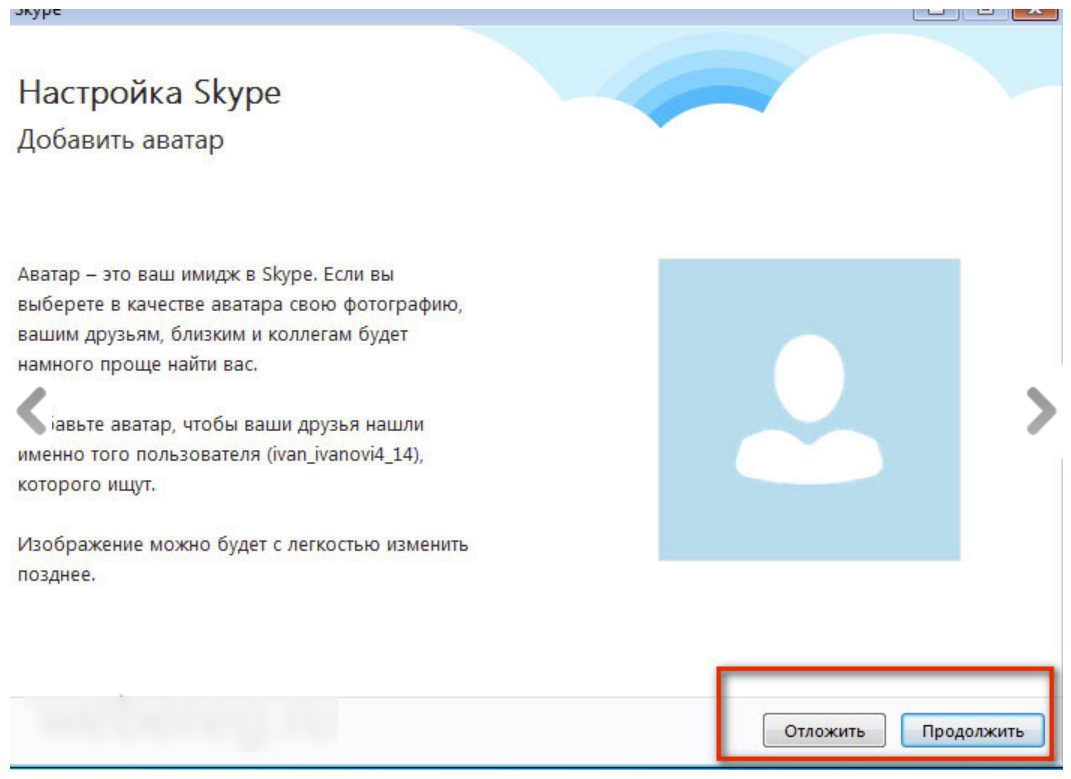
Skype Ako sťahovať a zaregistrovať sa prostredníctvom vstupu prihlásenia a hesla Skype na vašu stránku pre registrovaných používateľov
- V ďalšej fáze si môžete vybrať fotografiu z počítača ako avatar alebo sa fotografovať na webovej fotoaparáte.
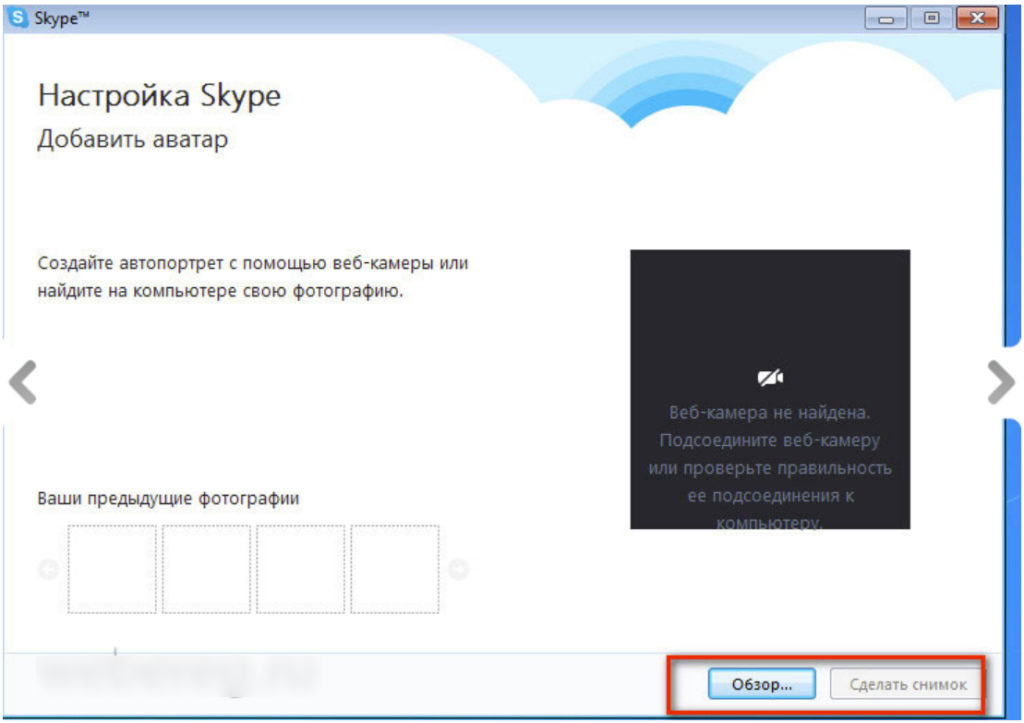
Skype Ako sťahovať a zaregistrovať sa prostredníctvom vstupu prihlásenia a hesla Skype na vašu stránku pre registrovaných používateľov
Vstup do Skype pomocou prihlásenia a hesla od spoločnosti Microsoft
Ak sa nechcete zaregistrovať na Skype a chcete použiť prihlásenie z iného prostriedku, môžete si vybrať svoj účet v systéme Microsoft (ak existuje):
- Spustite Skype a zadajte svoje prihlásenie z profilu live.com, po ktorom to Skype spracuje a zobrazí stránku so vstupom do “ Microsoft„ Zadajte heslo a prihláste sa z „Microsoft„A poď.
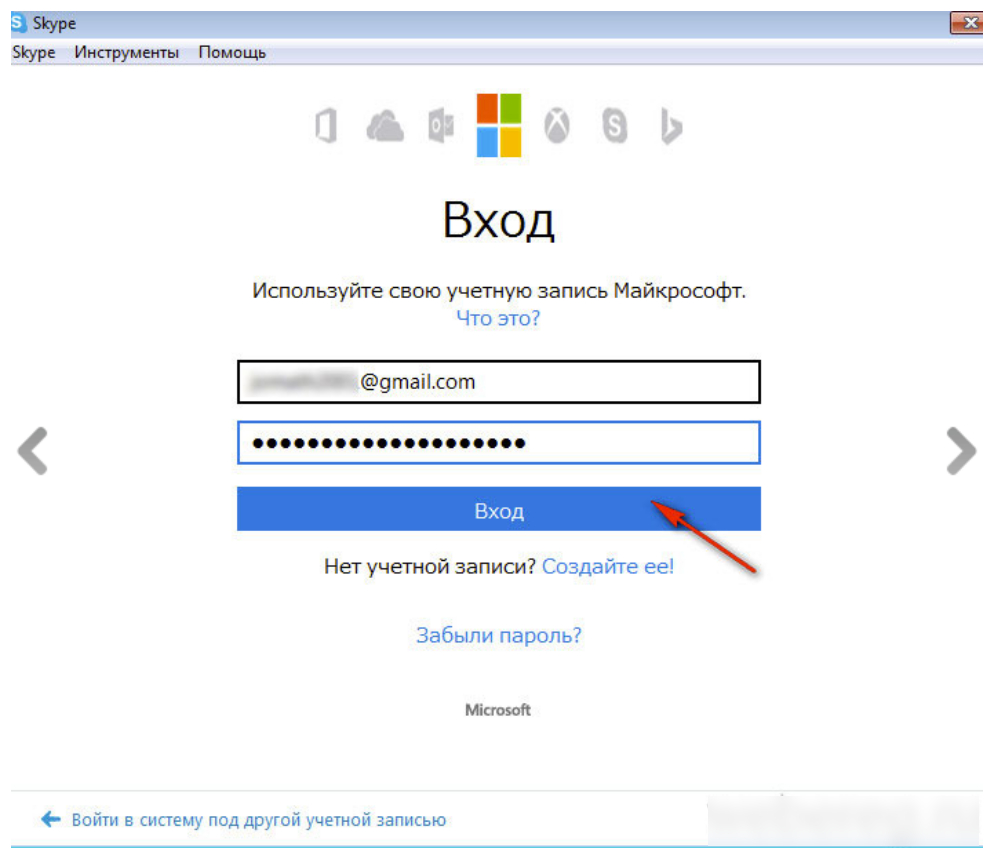
Skype Ako sťahovať a zaregistrovať sa prostredníctvom vstupu prihlásenia a hesla Skype na vašu stránku pre registrovaných používateľov
- Potom môžete zadať svoje meno a priezvisko
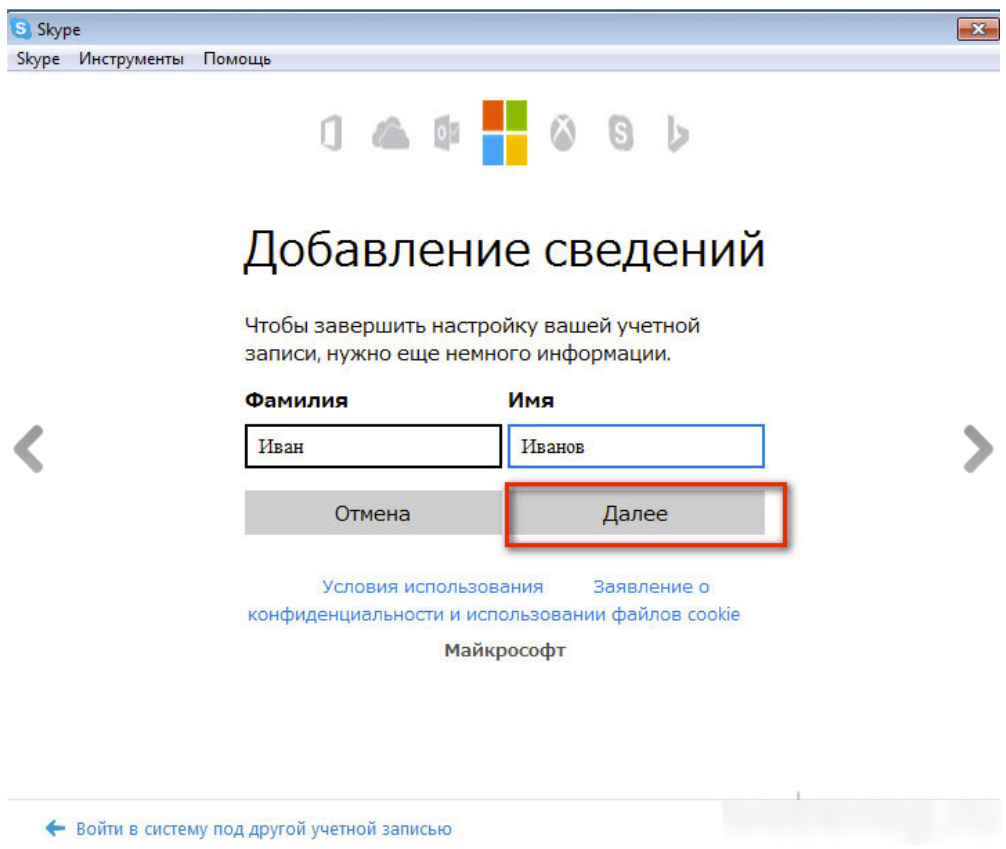
Skype Ako sťahovať a zaregistrovať sa prostredníctvom vstupu prihlásenia a hesla Skype na vašu stránku pre registrovaných používateľov
Vstup do Skype pomocou prihlásenia a hesla z Facebooku
Pretože nie každý používateľ je zaregistrovaný v “ Microsoft„Skype ponúka ďalšiu možnosť zadania programu. Môžete použiť svoj účet z “ Facebook“, Kde je zaregistrovaných obrovský počet používateľov, pravdepodobne aj vy:
- Spustite Skype a kliknite na ikonu “ Facebook„Dolný roh vpravo
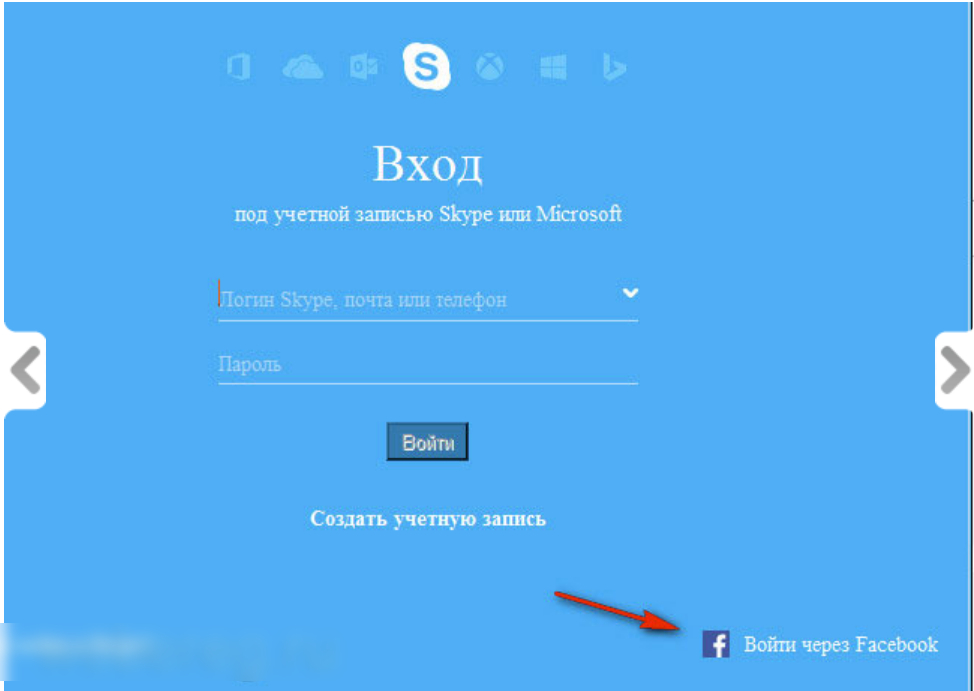
Skype Ako sťahovať a zaregistrovať sa prostredníctvom vstupu prihlásenia a hesla Skype na vašu stránku pre registrovaných používateľov
- Potom zadajte prihlásenie a heslo zo svojho “ Facebook”
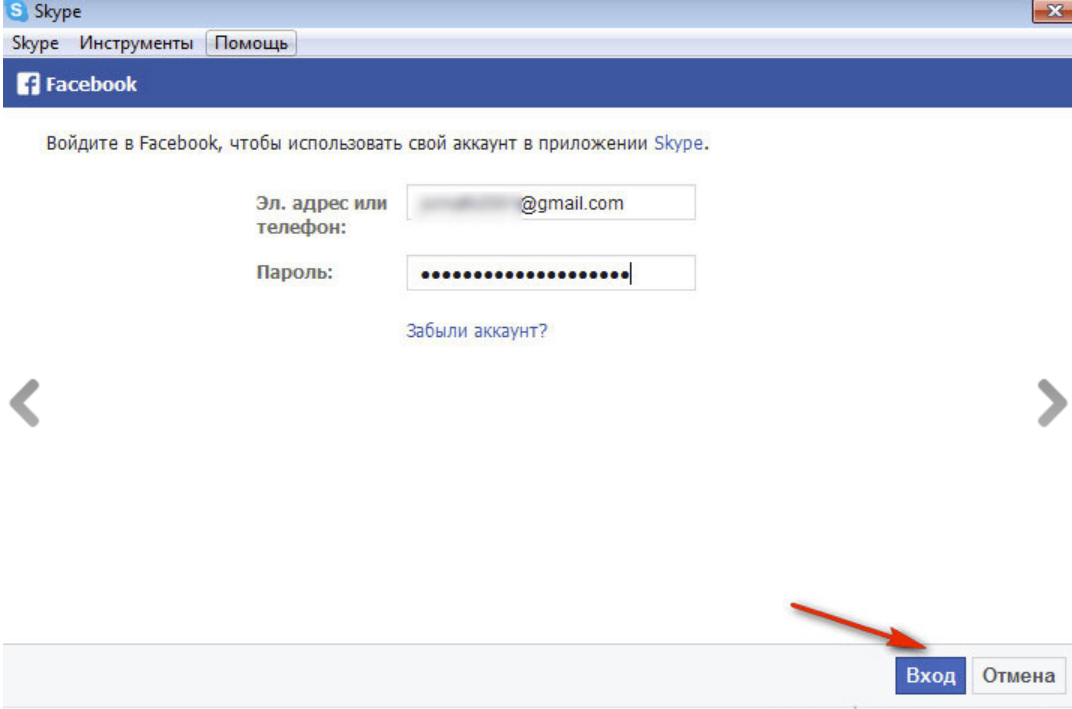
Skype Ako sťahovať a zaregistrovať sa prostredníctvom vstupu prihlásenia a hesla Skype na vašu stránku pre registrovaných používateľov
- Ďalej kliknite na “ V poriadku»
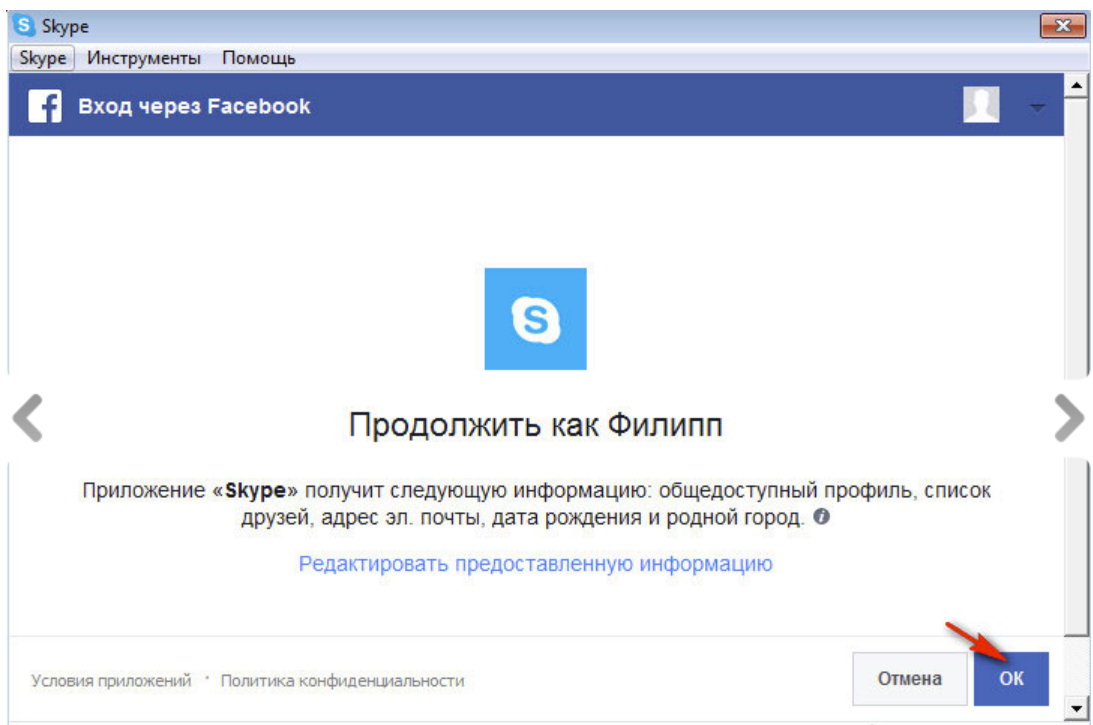
Skype Ako sťahovať a zaregistrovať sa prostredníctvom vstupu prihlásenia a hesla Skype na vašu stránku pre registrovaných používateľov
- Ďalej vám bude ponúknutý prijímať správy od Skype poštou alebo SMS. Ak si želáte, vložte úsvit tam, kde ste požadovaní, a kliknite na “ Súhlasiť».
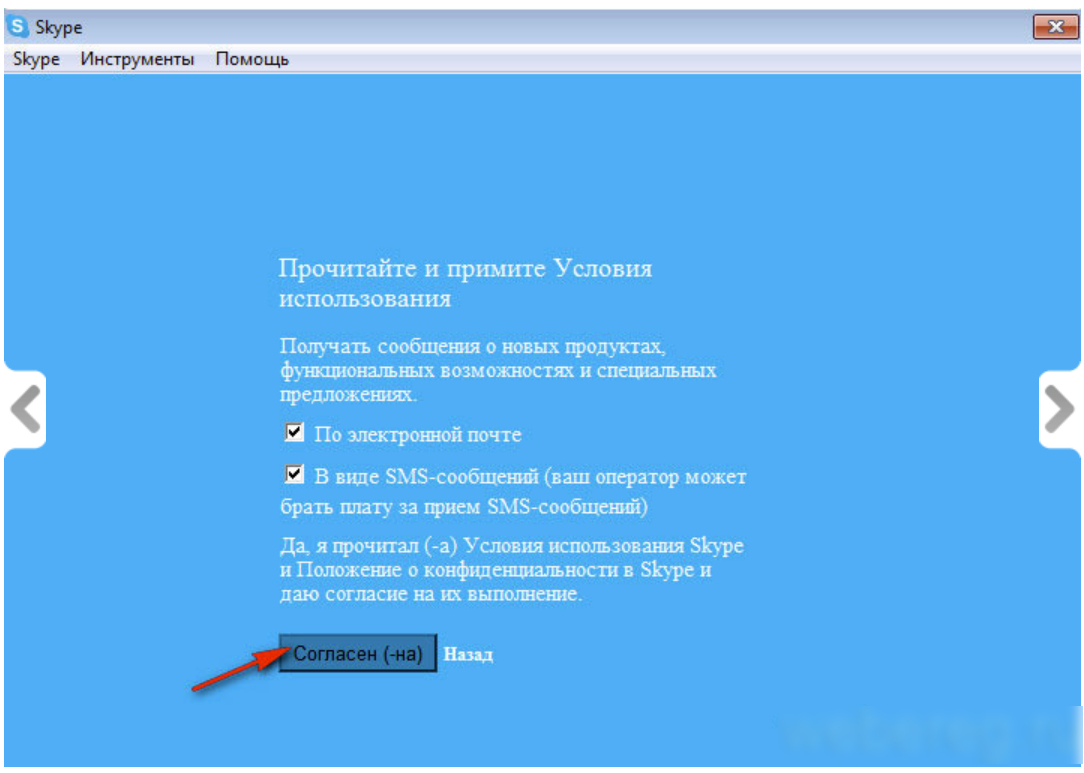
Skype Ako sťahovať a zaregistrovať sa prostredníctvom vstupu prihlásenia a hesla Skype na vašu stránku pre registrovaných používateľov
- Na konci autorizácie môžete okamžite vyhľadať priateľov na Skype, ktorí v ňom tiež sedia “ Facebook”.
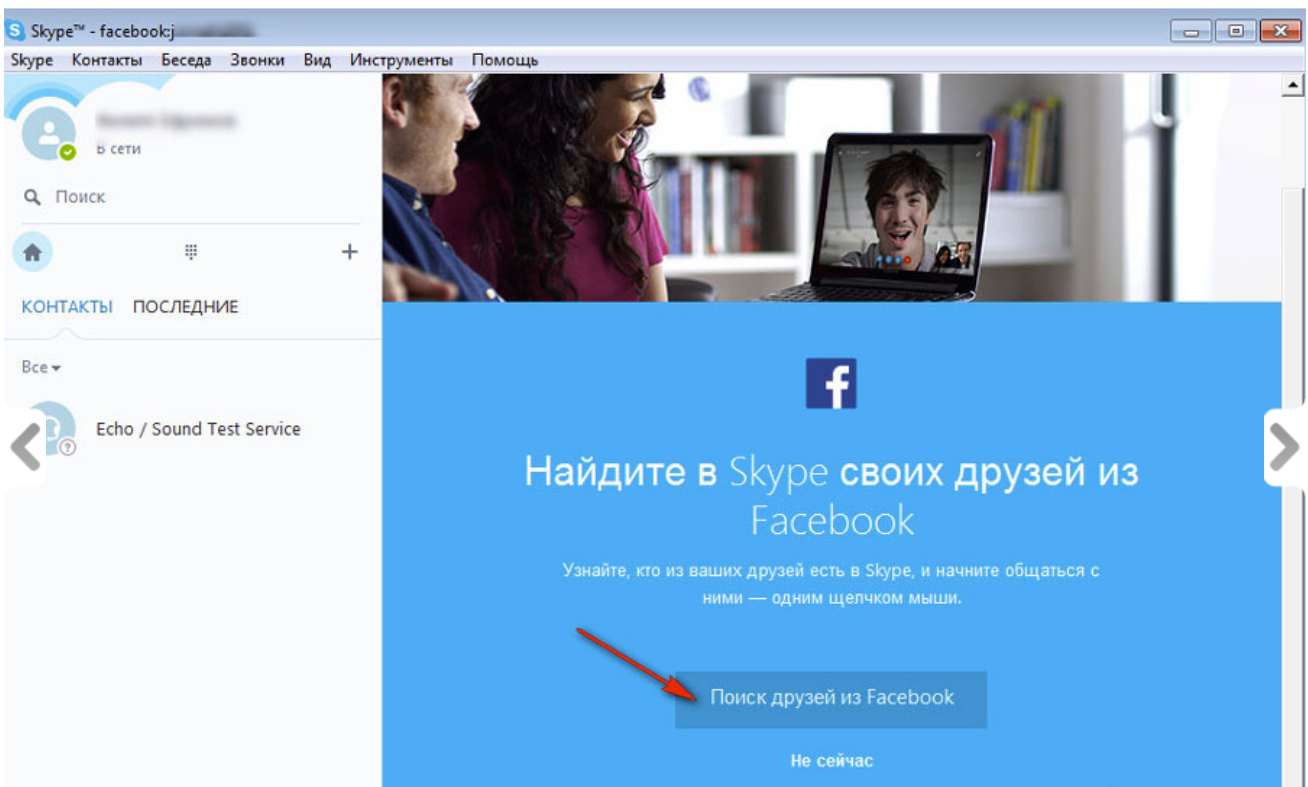
Skype Ako sťahovať a zaregistrovať sa prostredníctvom vstupu prihlásenia a hesla Skype na vašu stránku pre registrovaných používateľov
Vstup do Skype pod iným prihlásením a heslom
Na Skype môžete zaregistrovať niekoľko účtov. Ak ste na Skype, ale choďte pod iným prihlásením, potom takto:
- V pravom hornom rohu kliknite na bod “ Skype„A v padajúcom okne - na východ
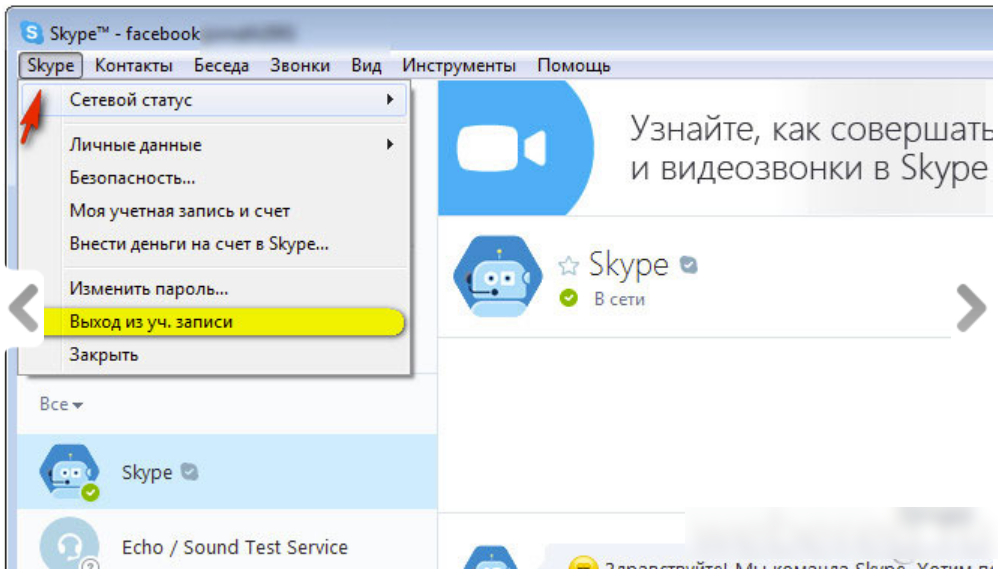
Skype Ako sťahovať a zaregistrovať sa prostredníctvom vstupu prihlásenia a hesla Skype na vašu stránku pre registrovaných používateľov
- Dostanete sa do okna autorizácie (po každom novom autorizácii je možné uložiť vaše používateľské meno a heslo a už môžete automaticky ísť v nasledujúcich časoch).
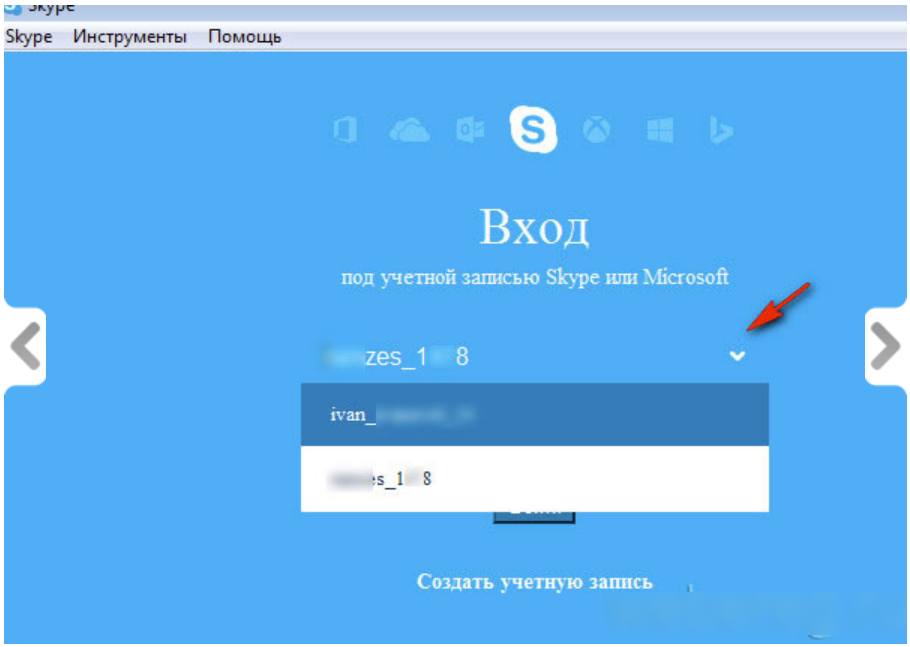
Skype Ako sťahovať a zaregistrovať sa prostredníctvom vstupu prihlásenia a hesla Skype na vašu stránku pre registrovaných používateľov
Vstup do Skype pod dvoma prihláseniami a heslami
Ak sme sa v predchádzajúcich pokynoch naučili ísť do Skype pod rôznymi prihláseniami striedavo, teraz zistíme, ako to urobiť súčasne v rámci dvoch prihlásení a hesiel:
- Prejdite do priečinka, do ktorého ste nainštalovali Skype, kliknite na pravé tlačidlo myši skype.exe A potom - zapnuté “ Kopírovať».
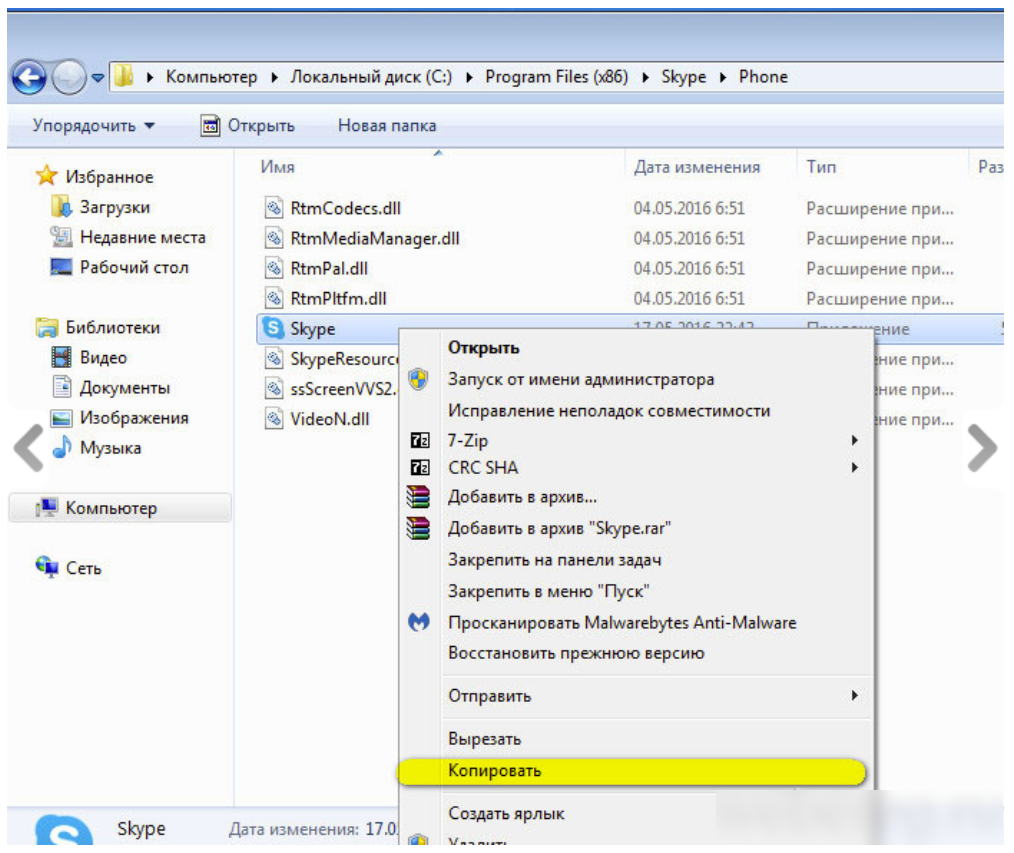
Skype Ako sťahovať a zaregistrovať sa prostredníctvom vstupu prihlásenia a hesla Skype na vašu stránku pre registrovaných používateľov
- Vytvorte nový priečinok, stlačte ho v ňom pravým tlačidlom myši na prázdnom mieste a potom kliknite na “ Vložiť yallsdo “.
- Potom kliknite na vytvorenú skratku s pravým tlačidlom, kliknite v okne, ktoré sa otvorí “ Vlastnosti„A, ako je znázornené na snímke obrazovky, vložte také symboly cez medzeru: /Sekundárne.
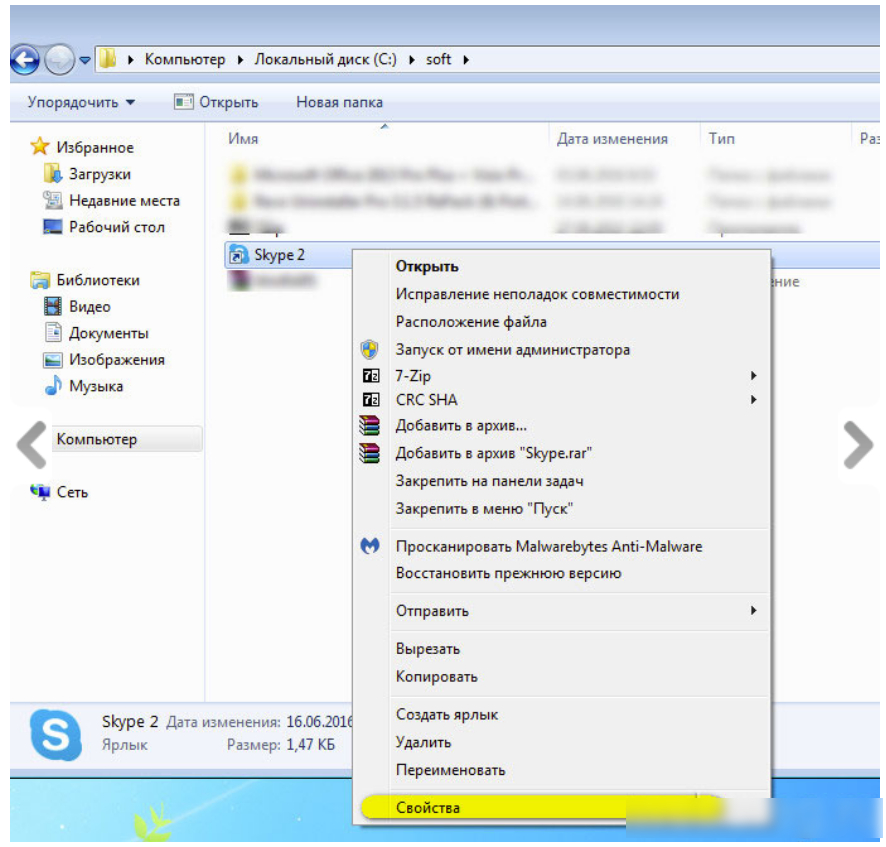
Skype Ako sťahovať a zaregistrovať sa prostredníctvom vstupu prihlásenia a hesla Skype na vašu stránku pre registrovaných používateľov
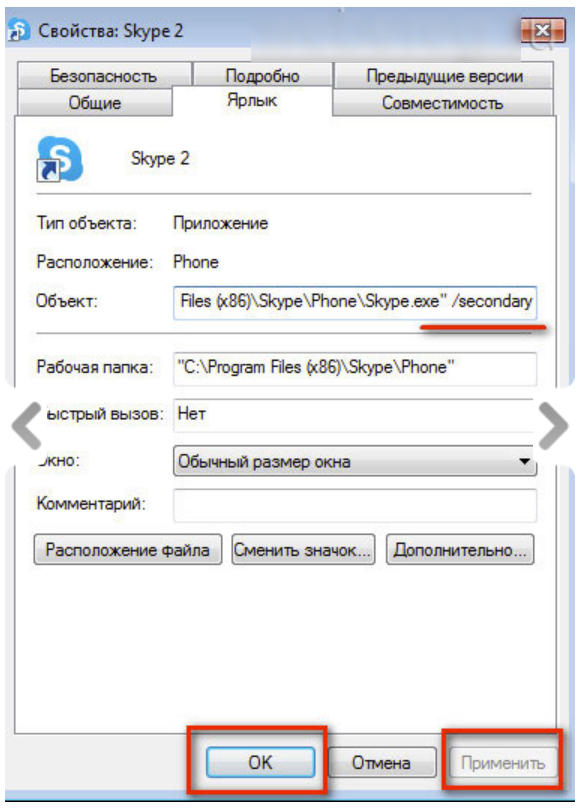
Skype Ako sťahovať a zaregistrovať sa prostredníctvom vstupu prihlásenia a hesla Skype na vašu stránku pre registrovaných používateľov
- Teraz môžete spustiť dva skypy z dvoch priečinkov (môžete si vziať štítky na pracovnú plochu)

Skype Ako sťahovať a zaregistrovať sa prostredníctvom vstupu prihlásenia a hesla Skype na vašu stránku pre registrovaných používateľov

chcem sa zaregistrovať v Skype
Ako vstúpiť do Skype
vnúčatá zlomili Skype
nemôžem sa prihlásiť do Skype
Som registrovaný. Všetko bolo dobré. Pred dňom bolo všetko v poriadku. A zrazu včera - Skype ma nepozná. Vychádzam z úplne inej stránky -login, hesla, pošty a telefónneho čísla. Zadávam všetko, ale telefónne číslo nie je akceptované. Je potrebné usporiadať tisíc interpunkčných značiek. Snažím sa, kde sú aspoň nejako vysvetliteľné. Ale bohužiaľ. ... Uveďte vzorové usporiadanie týchto príznakov. Veľa som čítal, ale nenašiel som, kam ich dať do miestnosti. „Pomoc“ by mala byť otvorená pre tých, ktorí boli zaregistrovaní, a 10 rokov na Skype. Nie je tam. Nefér. Zrazu som zostal bez komunikácie.
Kontaktujte službu podpory Skype. Dostaňte sa do Yandex Skype Service Service. Všetko sa vám tam bude vysvetliť podrobnejšie.
Kde je odpoveď? Je to tiež ako telefónne číslo? Nočná mora!